イベント作成ページ、最初の項目「基本情報」の設定についてご案内します。
①開催日 〜 出演者
 🔴 開催日
🔴 開催日
イベントの開催日を入力してください。未来日のみ設定できます。
※通し券イベントを作成されている場合は以下をご参照ください。
開催日を複数日設定する↗︎
------------------------------
🔴 イベント名
開催するイベント名を入力してください。
------------------------------
🔵 イベント詳細
イベント内容やタイムテーブル、当日の受付方法や、キャンセルポリシー等、イベントに関してお客さまへ案内する内容を入力してください。
------------------------------
🔵 出演者
イベントの出演者名を入力してください。
文字を入力すると候補がプルダウン表示されます。
プルダウンの中から正式な名称を選択し、タブ化(四角く表示)されたら入力完了です。
ご注意ください
・複数の出演者を [、] ・ [/]等の記号で区切らないでください。出演者情報が正しく反映されません。
・出演者がSpotifyに登録されてる場合は、Spotifyへ登録されている名称を入力してください。TIGET上で表示される出演者情報がSpotifyと自動連携されます。
②ライブ配信 〜 地図のURL
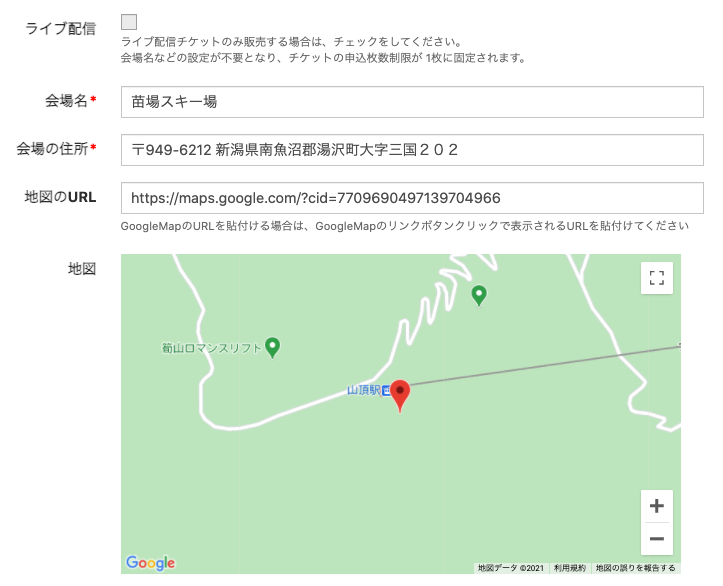
🔵 ライブ配信
開催イベントが配信のみの場合はチェックを入れてください。
[会場名] [会場の住所] [地図のURL] の入力が不要になります。
リアルイベントのみ、またはリアルイベントとライブ配信を同時開催する場合はチェック不要です。
※通し券イベントを作成されている場合、こちらの設定はございません
------------------------------
🔴 会場名
会場名を入力してください。
候補がプルダウン表示されるので該当する会場名を選択してください。
[ライブ配信]にチェックを入れると入力不要になります。
------------------------------
🔴 会場の住所
[会場名] を入力するとGoogleの情報によりその住所が自動入力されます。
住所が違う場合は訂正してください。
[ライブ配信]にチェックを入れると入力不要になります。
------------------------------
🔴 地図のURL
[会場名] を入力すると自動的に入力されます。
ご自身で入力する場合はGoogleMapのリンクボタンを押し、表示されるURLを貼り付けてください。
[ライブ配信]にチェックを入れると入力不要になります。
※通し券イベントを作成されている場合、こちらの項目は設定していただけません。
③カバー写真 〜 YouTube動画
 🔵 カバー写真
🔵 カバー写真
イベントページ・チケット券面に表示する画像を設定してください。
「カバー写真を追加」を押すと写真を複数枚設定できます。
ご設定いただけるカバー写真の条件は以下の通りです。
- 上限枚数:5 枚
- ファイル形式 : jpg / png / gif
- 推奨サイズ : 一辺 600px 以上の正方形
(正方形でない画像の場合、PCでは長辺を 600 px・スマートフォンでは長辺を 374px を保持した状態で表示いたします。)
画像が未設定の場合
・注目イベントとして表示されません・TIGET上及びTIGETの公式Twitter等から当イベントのプロモーションは行われません
------------------------------
🔵 YouTube動画
イベントページに掲載するYouTube動画の共有URLを入力してください。
YouTube上に、イベント・出演者等に関連する動画がある場合にご活用ください。
④当日会場払い時のチケット料金お支払い方法 〜 その他
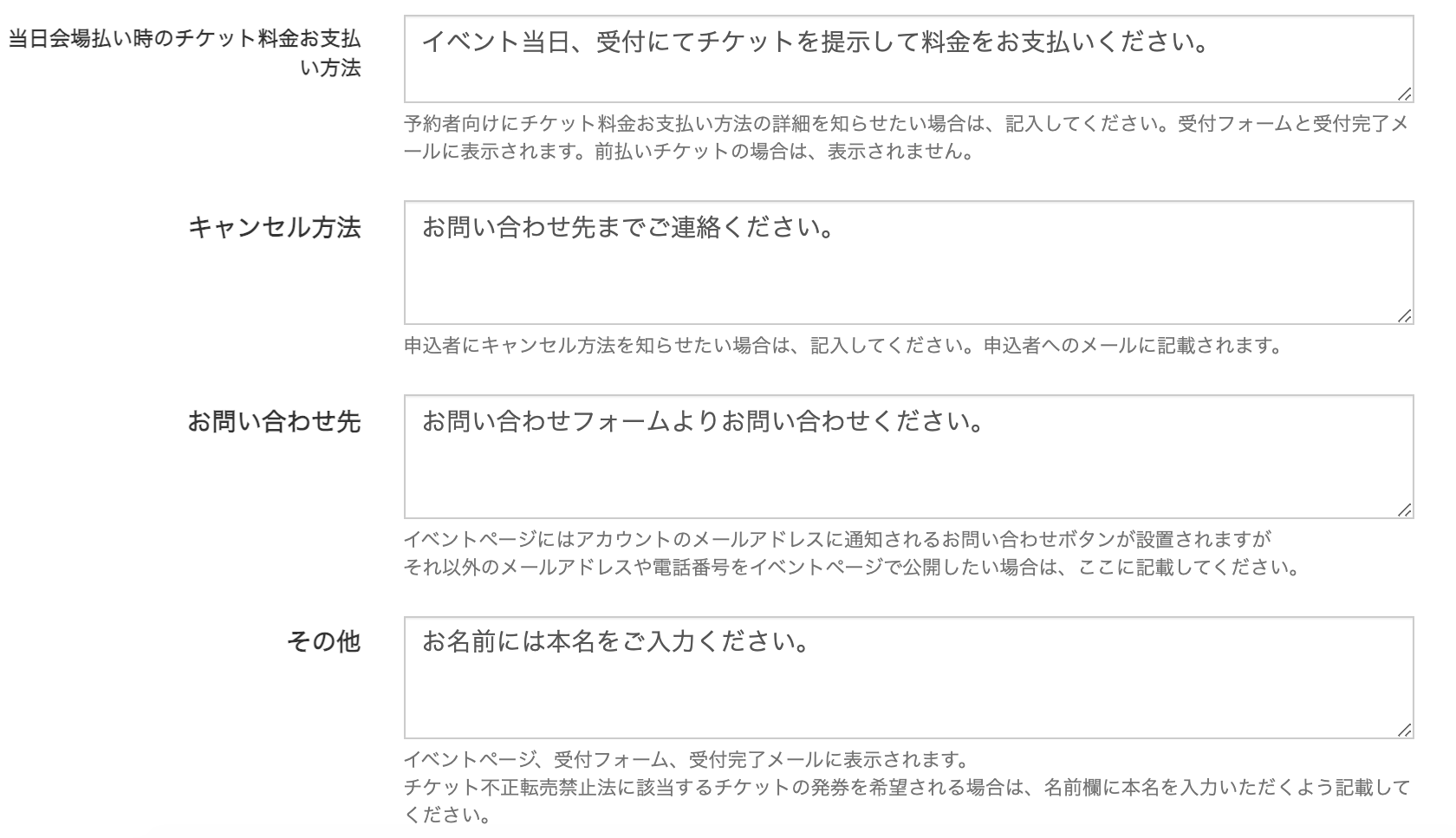
🔵 当日会場払い時のチケット料金お支払い方法
■初期値
イベント当日、受付にてチケットを提示して料金をお支払いください。
■記載場所
チケット受付フォーム・予約確定メール
当日のお支払い方法についての案内を入力してください。販売方法が「前払い」の場合は記載されません。
------------------------------
🔵キャンセル方法
■記載場所
予約確定メール
キャンセル方法について入力してください。(例:お問い合わせフォームよりご連絡ください)
------------------------------
🔵お問い合わせ先
■初期値
以下より主催者へお問い合わせください。
■記載場所
イベントページ・予約/購入確定メール
お問い合わせの受付方法を選択してください。
【お問い合わせフォームを設置】
イベントページに問い合わせフォームへのリンクが設置されます。フォームから受け付けた問い合わせは、主催者さま宛にメールで通知いたします。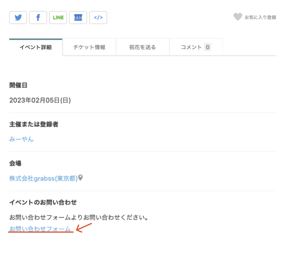 【別の連絡先を設定】
【別の連絡先を設定】
「メールアドレス」「電話番号」「お問い合わせページ(URL)」を問い合わせ先として表示する場合は「別の連絡先を設定」を選択してください。こちらを選択した場合、問い合わせフォームは設置されません。
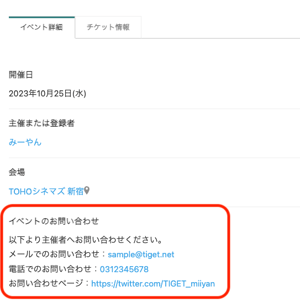
※通し券イベントを作成されている場合、こちらの項目は[詳細設定]にて設定していただけます。
------------------------------
🔵 その他
■記載場所
イベントページ・チケット受付フォーム・予約/購入確定メール
申込時のお願いや参加する際の注意点、キャンセルポリシー等お客さまへ追加で案内したいことを入力してください。
※通し券イベントを作成されている場合、こちらの項目は[詳細設定]にて設定していただけます。
その他設定項目の説明ガイド
イベントページ設定項目の説明《チケット情報》↗︎